如何在Word文档中添加脚注?设置脚注的步骤是什么?
9
2025-07-19
在当今数字化办公的时代,文档的多媒体化已经成为提升信息传达效率的重要手段。在使用联想电脑进行文档编辑时,向Word文档中插入视频可以使得文档内容更加生动有趣,同时也便于传达更加复杂的信息。本文将详细介绍如何在联想电脑上使用MicrosoftWord软件,将视频内容插入到Word文档中的具体步骤,并提供一些实用的技巧和常见问题解答,确保读者可以顺利完成操作。
在开始之前,首先确保你的联想电脑上安装了最新版本的MicrosoftWord。同时,你需要有一个视频文件的副本,该视频文件可以是常见的视频格式,如.mp4、.avi等。最好确认视频文件的大小适合插入文档,避免因文件过大导致的加载缓慢或文档损坏。
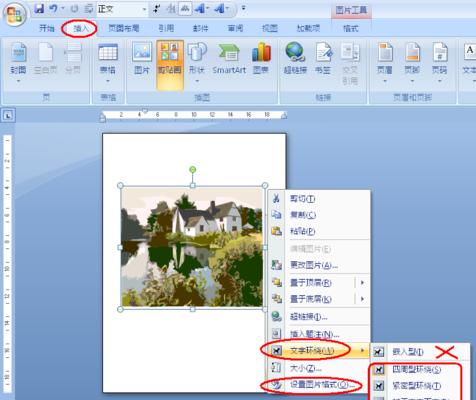
打开你的联想电脑并启动MicrosoftWord软件。接着,打开你需要插入视频的Word文档。如果还没有创建文档,可以新建一个空白文档。
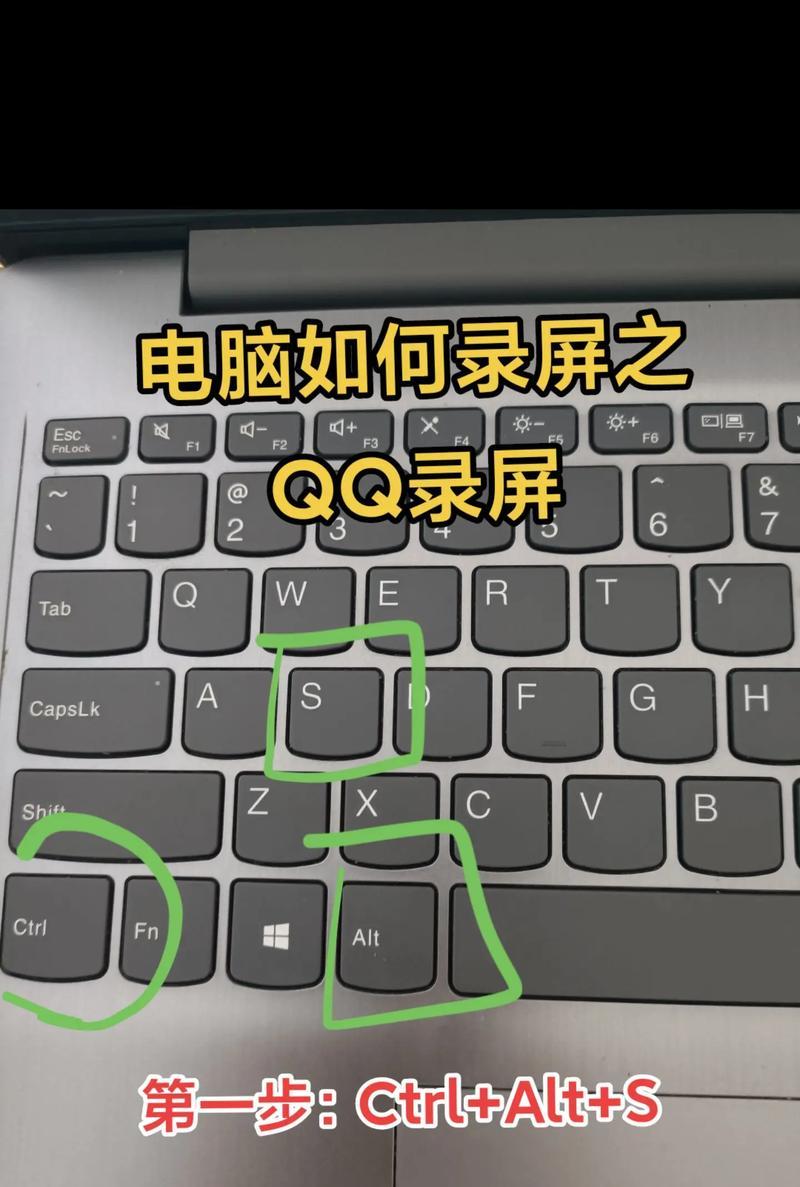
3.1点击插入选项卡
在Word文档中,点击顶部的“插入”选项卡。这是进行文档编辑和插入各种元素的主要界面。
3.2选择视频类型
在“插入”选项卡下,你会看到几个不同的选项,包括“视频”按钮。点击这个按钮,Word会提供两种插入视频的方式:
在线视频:如果你要插入的是网上视频(如YouTube视频),则可以选择“在线视频”选项。将视频的URL粘贴到弹出的对话框中,点击“插入”完成操作。
电脑上的视频:如果你要插入的是本地存储的视频文件,则选择“视频”下方的“电脑上的视频”选项。在弹出的“插入视频”窗口中,找到并选择你的视频文件,然后点击“插入”。
3.3调整视频位置和大小
视频插入文档后,你可以在页面上看到视频的缩略图。点击视频缩略图,视频四周会出现调整点,你可以拖动调整点来改变视频的大小。
同时,你可以点击视频缩略图,使用顶部出现的“视频工具”选项卡来调整视频的布局、样式和格式。比如,你可以设置视频的环绕方式、大小、位置以及边框等。
3.4优化视频播放体验
为了优化观看者在查看文档时的视频播放体验,建议在视频旁添加简短的说明文字,描述视频内容或提供播放指导。确保文档的其他内容与视频内容协调,避免视觉上的冲突。
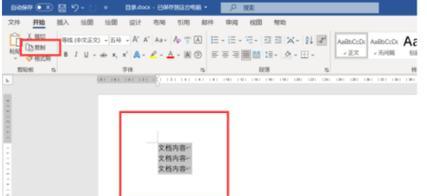
4.1注意文档大小
插入视频后,文档的大小会增加。如果文档过大,可能会导致打开、保存或发送时出现困难。在插入视频前,请确保你的文档大小在合理范围内。
4.2视频播放问题
如果你的文档在其他电脑或Word版本上打开时视频无法正常播放,请确保视频格式是被支持的,并且文档已经保存在兼容的格式。确保对方的电脑已经安装了最新的Word软件或相应的视频播放插件。
通过以上步骤,你就可以在联想电脑上的Word文档中轻松插入视频,使得文档内容更加丰富和直观。无论是作为教学资料、报告演示还是个人作品展示,视频元素的加入都将大大提升文档的表现力和吸引力。希望本文的指导对你有所帮助,让你能够更加高效地制作出高质量的多媒体文档。
版权声明:本文内容由互联网用户自发贡献,该文观点仅代表作者本人。本站仅提供信息存储空间服务,不拥有所有权,不承担相关法律责任。如发现本站有涉嫌抄袭侵权/违法违规的内容, 请发送邮件至 3561739510@qq.com 举报,一经查实,本站将立刻删除。